Editor dconf: una herramienta muy potente que hay que manejar con cuidado
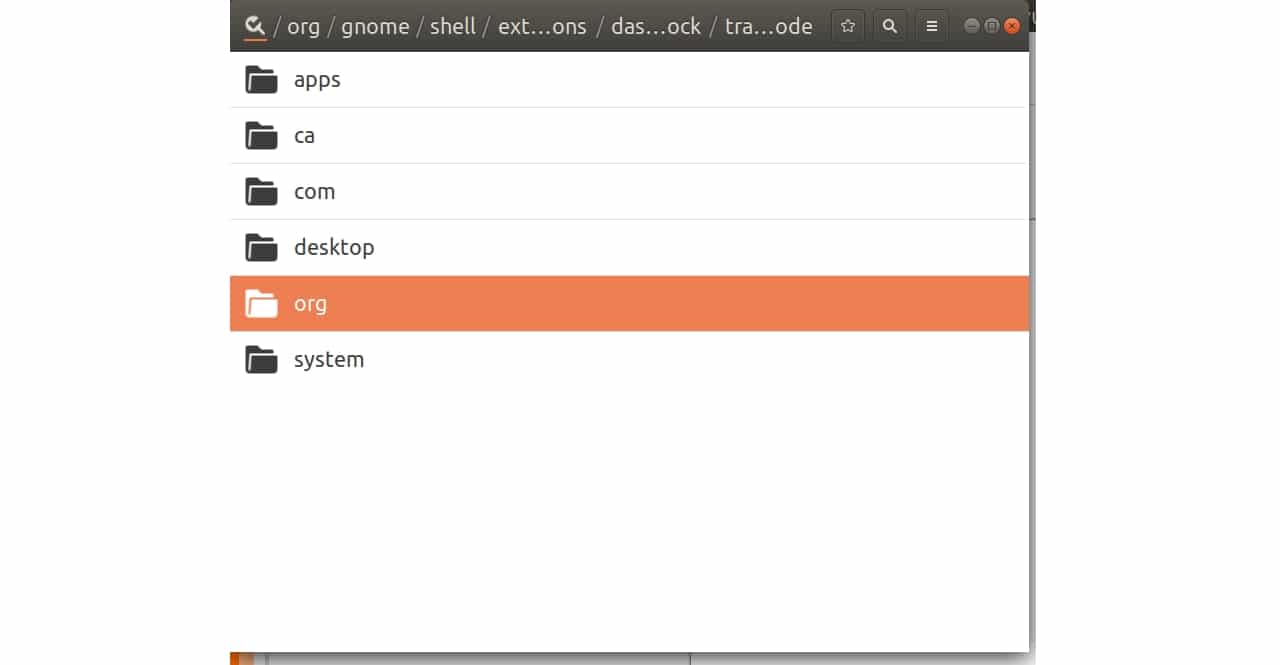
En las últimas versiones de Ubuntu, tras abandonar Unity Shell y pasar a usar directamente el shell de GNOME, algunas cosas han cambiado. Aunque para algunos usuarios les parezca mejor, otros acostumbrados a Unity echarán de menos muchas cosas. Debes saber, que aparte de los ajustes que puedes retocar usando Configuración, también hay otras cosas algo más profundas para modificar ciertos aspectos de la interfaz gráfica.
Si necesitas hacer algunos cambios extra, es posible que te interese saber de GNOME Tweak Tool o Retoques de GNOME. La puedes instalar fácilmente desde el propio Centro de Software de Ubuntu. Y una vez instalada, te va a permitir realizar numerosos cambios en el escritorio. Es algo más potente y profunda que la configuración que te permite modificar desde Configuración.
Con ella puedes:
- Configurar la apariencia y del escritorio.
- Las aplicaciones de inicio.
- Ajustar la barra superior.
- Configurar opciones de la energía.
- Tipografía.
- Ventanas.
- Áreas de trabajo.
- Extensiones de GNOME.
- etc.
Pero si eso no es suficiente, entonces la herramienta definitiva es dconf-editor, pero es tan potente que debes usarla con cuidado si no quieres romper el sistema. Con ella podrás hacer multitud de cambios en GNOME a más profundo nivel, configurando cosas que no son posibles con las herramientas anteriores. En este caso, también puedes instalarla buscándola en el Centro de Software de Ubuntu o por el terminal…
Una vez instalada, si la buscas entre tus apps y la abres, verás que muestra 4 directorios: apps, ca, com, desktop, org, y system. Para las modificaciones en GNOME, debes entrar en:
- org: donde encontrarás las cosas del apartado gráfico.
- gnome: donde está la configuración agrupada de lo referente al entorno GNOME.
- shell: la configuración referente al shell gráfico o interfaz. Y dentro puedes ir a donde necesites.
- gnome: donde está la configuración agrupada de lo referente al entorno GNOME.
Yo voy a poner algunos ejemplos de uso, pero puedes hacer multitud de cosas…
- Por ejemplo, puedes cambiar el aspecto o efectos del Dock desde:
- org > gnome > shell > extensions > dash-to-dock
- Otra opción es buscar directamente en la barra de búsqueda de dconf “dash-to-dock” para que te aparezca la entrada. Luego le das y entra en la configuración del dock. Allí puedes por ejemplo, activar o desactivar la animación, etc.
- Otro ejemplo sería habilitar la transparencia dinámica:
- org > gnome > shell > extensions > dash-to-dock > transparency-mode. Y desde allí modificar el valor de transparencia.
- O busca directamente en el buscador “transparency-mode” sin comillas.
- Eliminar el icono de la papelera del escritorio:
- org > gnome > nautilus > desktop > trash-icon-visible. Desde allí, pulsa el conmutador para quitarla.
- O busca directamente “trash-icon-visible” en el buscador de dconf para no tener que ir navegando…
- Si quieres agregar la papelera de reciclaje al menú del lanzador como favorito en Ubuntu 19, puedes así:
- org > gnome > shell > extensions > show-trash. Luego actívala para que se muestre.
- O directamente busca la entrada “show-trash” en el buscador de dconf.
- Y muchas más cosas que te invito a indagar…
¡Cuidado con lo que tocas! Si no sabes bien lo que haces, mejor no lo hagas…
